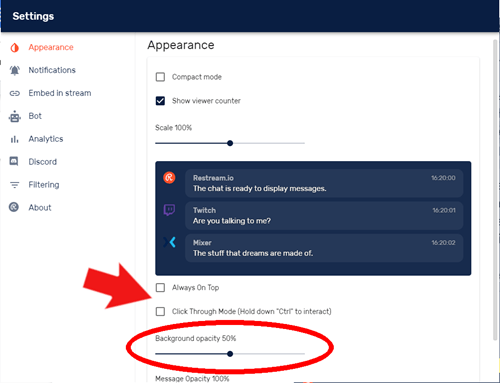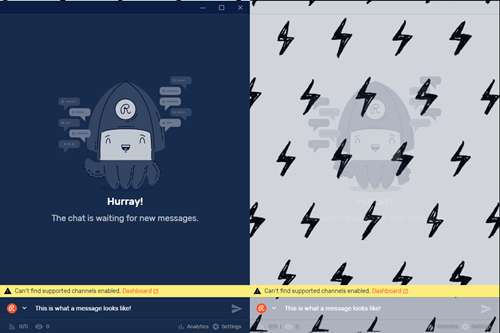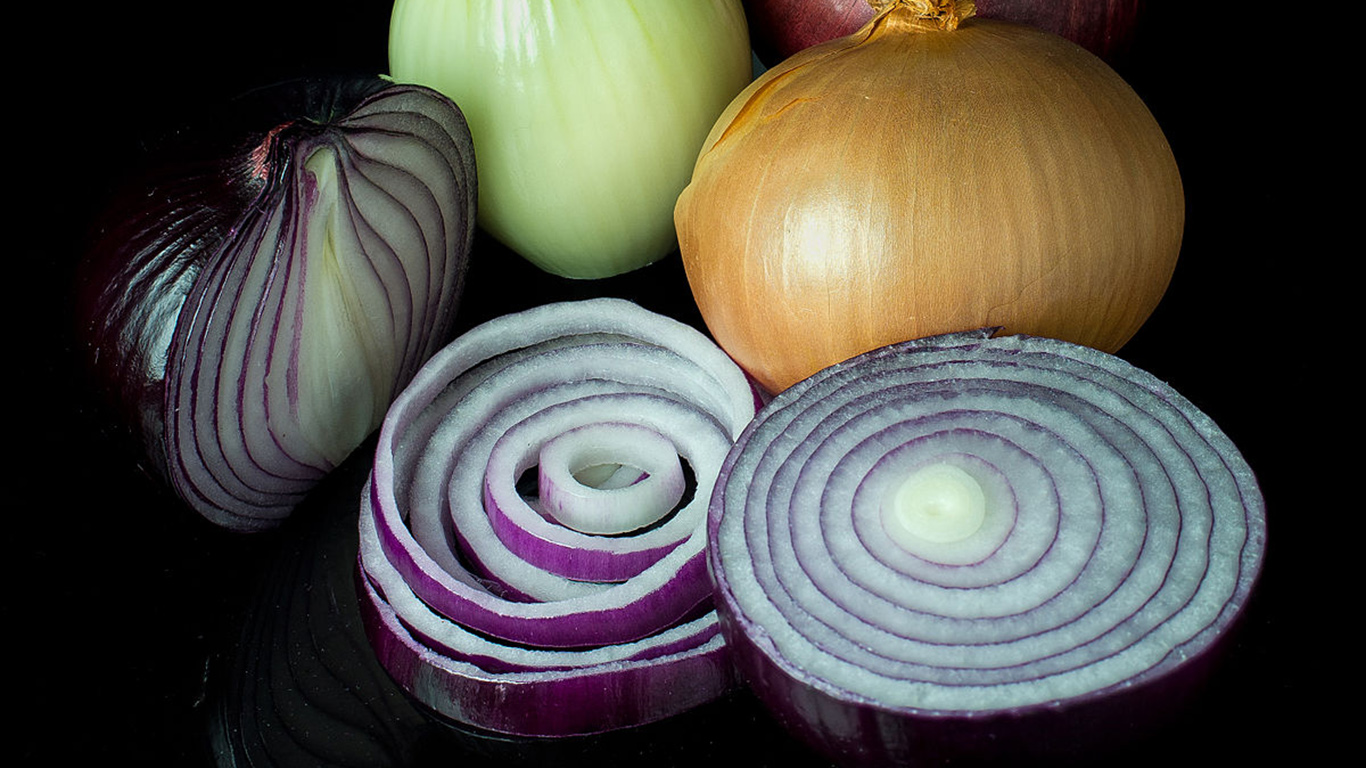PCを使用するほとんどのTwitchストリーマーの夢のセットアップには、少なくとも2台のモニターが必要です。 1つのモニターはコンテンツを作成し、もう1つのモニターはコメントを読んで視聴者と対話します。

残念ながら、一部のストリーマーは2台のモニターを設置することができません。これにより、チャットを表示してリアルタイムで対話するのが非常に厄介になります。多くの場合、チャットがしつこく要求する注意を引くために、試合の合間に待つ必要があります。 1台のモニターで効果的にストリーミングできるはるかに優れた方法があることを知っておく必要があります。方法を見つけるために読み続けてください。
答えられた祈り
絶対に私たちのニーズに合わせて作られたように見える問題の解決策が得られることはめったにありません。この特定のソリューションはソフトウェアの一部であり、そのパフォーマンスを誇張することは困難です。このアプリケーションはリストリームチャットと呼ばれ、使い始めるとすぐに新しいお気に入りになります。

リストリームは、クリエイターが一度に複数のプラットフォームにブロードキャストできるようにする独自のストリーミングサービスです。同じストリームをTwitch、YouTube Gaming、Mixerに同時に送信できます。これが同社の主な収入源であり、マルチストリームを希望する場合、このサービスは非常に印象的です。ただし、この記事では、その姉妹プロジェクトであるRestreamChatについて説明します。すべてのシングルモニターストリーミングの問題に別れを告げます。
それはどのように機能しますか
表面的には、リストリームチャットはシンプルなチャットリレーサービスです。すべてのストリームチャットを1つのチャットウィンドウに集約し、簡単にやり取りできるようにします。それはすべてうまくいっていますが、その真の力はカスタマイズオプションにあります。
アプリを使用するためのクイックガイドは次のとおりです。具体的には、ゲームのチャットオーバーレイを作成する方法。 Restream Chat Webサイトにアクセスし、デスクトップバージョンのアプリをダウンロードすることから始めます。ブラウザベースのバージョンもありますが、この特定の用途には適用されません。ダウンロードしたら、Restream.ioアカウントを作成し、アプリを起動します。次に、以下の手順に従います。
- リストリームダッシュボードでストリームを設定します。リストリームチャットからダッシュボードにアクセスし、[チャンネルの追加]ボタンを使用して、使用するプラットフォームを選択できます。
- 画面の手順に従ってTwitchチャンネルを追加します。完了すると、チャット入力ボックスのドロップダウンメニューを使用して、チャットのリストリームでチャンネルを選択できるようになります。
- チャットを設定したので、右下隅にある歯車のアイコンをクリックして[設定]に移動します。
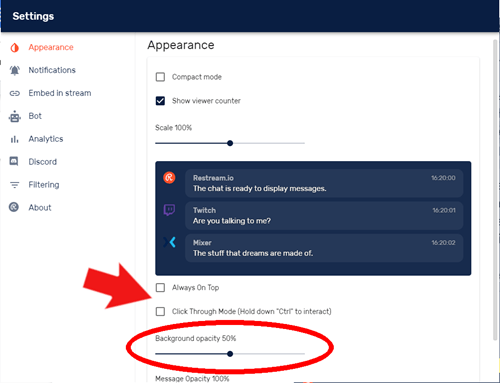
- ここでは、チャットウィンドウの外観をカスタマイズできます。背景の不透明度を下げることから始めます。これにより、プレイ中のチャットの邪魔になりません。チャットウィンドウを非表示にするために、先に進んでそれを完全に下げることができます。
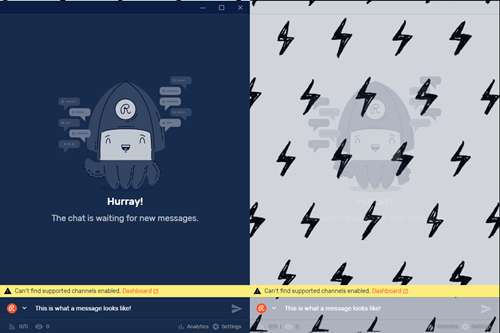
- 不透明度の設定の準備ができたら(後で微調整できます)、ゲーム内で誤ってチャットを操作しないように、クリックスルーモードをオンにします。このモードがオンのときにウィンドウを操作するには、デフォルトでCtrlキーを押したままにする必要があります。他のキーに変更できます。
- [Always On Top]オプションもオンにして、チャットウィンドウが他のすべての操作のオーバーレイとして表示されるようにします。
アプリケーションのセットアップは以上です。ゲームの設定で行う必要のあることがもう1つあります。ゲームを起動したら、表示設定に移動し、フルスクリーンボーダレスウィンドウまたはこれらの用語の組み合わせと呼ばれるオプションを探します。ゲームのパフォーマンスに影響はありませんが、ゲーム全体にチャットウィンドウを表示するには、これを行う必要があります。

高度なヒントとコツ
この時点で、ゲーム内にチャットフィードが表示されます。ゲームプレイの品質に影響を与えることなく、定期的にチャットを見ることができる画面上の素敵な場所を見つけてください。
リストリームチャットのオプションには、言及する価値のある外観設定がさらに2つあります。 1つ目は[ビューアカウンターの表示]です。これは、ストリームのビューア数を一目で確認できます。視聴者数の変動にリアルタイムで気付くのに慣れてください。より良いコンテンツを作成し、ストリーミングの適切な時間を選択して視聴者数を最適化するのに役立ちます。
もう1つの機能は、チャットメッセージの可視性を管理するメッセージの不透明度です。チャットメッセージをゲーム内のテキストと混同すると、非常にコミカルな結果になる可能性があるため、回避する必要があります。このオプションは、チャットの邪魔にならないようにするのに役立ちます。チャットを見ることができるが、チャットに気を取られないという幸せな媒体を実現するために、慎重に使用してください。
よくある質問
外部モニターをラップトップに接続できますか?
絶対!何らかの理由で、上記のソリューションよりも優れたソリューションを探している場合は、実際に複数のモニターをゲーミングラップトップに接続できます(1つあると仮定します)。実際、複数のモニターをさまざまなラップトップに接続する方法を説明する記事がここにあります。
適切なケーブルが必要であり、正しく機能させるには、PCまたはMacのディスプレイ設定を確認する必要があります。
テレビをセカンダリモニターとして使用できますか?
はい、モデルとお持ちのポートによっては可能です。テレビは、サイズが大きい場合やピンチの場合に非常に便利です。 HDMIケーブルとHDMIポートがあるとすると、2つを接続するのは比較的簡単です。
何らかの理由で上記のオーバーレイ方法が気に入らない場合、これはストリーミングまたはゲームのプレイ中にTwitchチャットを表示する別の方法です。
あなたは獣を養わなければなりません
チャットを介して視聴者との関係を構築および維持することは、ストリーマーとして成功するための鍵です。それはミーム、エモート、そして時折のドラマのペースの速い世界ですが、その獣はあなたの親友でもあります。
リストリームチャットは、単一のモニターでチャットを追跡するための最良かつ最もエレガントなオプションです。これは無料のサービスであり、セットアップが簡単で、独自のオーバーレイを設計するには不十分です。
Twitchチャットの何が一番好きですか?あなたは非常に活発なチャットをすることを好みますか、そしてそれはあなたがゲームに集中することをより難しくしますか?コメントであなたの考えを教えてください。